Android 및 iPhone에서 모바일 게임을 하는 것은 청소년기 초기와 후기의 가장 잘 알려진 취미 중 하나로 간주됩니다. 일부 개인은 여가 시간을 보내고 수익을 창출하는 등 더 많은 일을 하기 위해 모바일을 사용합니다. 모바일 게임 경험을 향상시키고 싶나요? 당신은 배워야한다 PC에서 모바일 게임을 플레이하는 방법 또는 Mac.
언급된 시나리오는 불가능해 보이지만 그렇지 않습니다! 에뮬레이터는 모바일 컴퓨터 게임을 플레이하도록 제작되었기 때문에 이를 실현 가능하게 만듭니다. 아래에 언급된 운영 체제에 대한 별도의 방법을 설명하고 시연하므로 이 게시물을 계속 확인하세요.
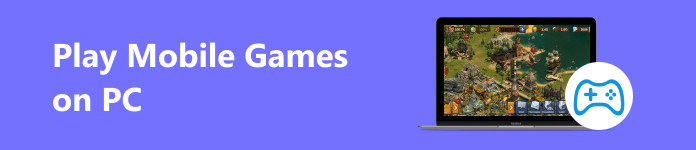
- 1부: PC에서 모바일 게임을 플레이하는 방법
- 2부: Mac에서 Android 게임을 플레이하는 방법
- 3부: PC용 미러폰 게임
- 4부: PC에서 모바일 게임을 플레이하는 방법에 대한 FAQ
1부: PC에서 모바일 게임을 플레이하는 방법
Windows는 에뮬레이터를 사용하여 PC에서 모바일 게임을 플레이하는 주요 운영 체제 중 하나로 간주됩니다. 이는 언급된 프로세스를 수행하기 위해 제공되는 호환성 때문입니다. 운영체제에 제한이 없기 때문에 Mac과 같은 에뮬레이터를 쉽게 설치할 수 있습니다.
BlueStacks는 오늘날 인터넷에서 가장 많이 선택되는 에뮬레이터입니다. 사용자 친화적이기 때문입니다. 더 큰 화면에서만 휴대폰을 사용하는 것처럼 느껴집니다.
하지만 PC에서는 Android 게임만 플레이할 수 있으며 iOS나 iPadOS 게임은 플레이할 수 없습니다. iOS와 iPadOS의 강력한 보안으로 인해 이에 대한 옵션은 없습니다. 그들이 사용할 수 있는 유일한 에뮬레이터는 기본적으로 다른 애플리케이션을 사용하는 방법에 관한 것입니다. 여기에는 Safari, 인터페이스 및 기타 내장 앱이 포함됩니다.
1단계 먼저, 귀하의 Windows 운영 체제에 맞는 BlueStack 공식 웹사이트를 방문하세요. 그 후 BlueStacks 다운로드 버튼을 누르면 PC에 저장됩니다. 나중에 설정하고 실행하세요. 소프트웨어가 진행률을 표시한 후 절차를 시작합니다.
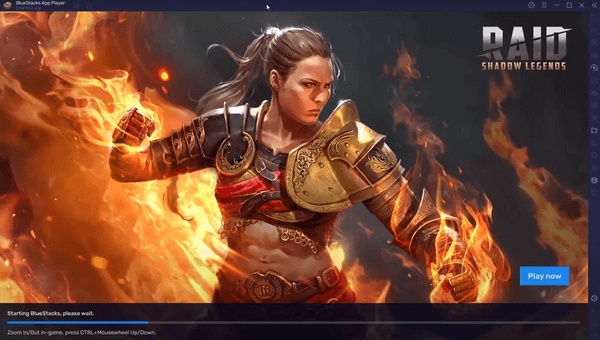
2단계 이 도구는 BlueStacks를 사용하여 PC에서 다운로드하고 실행할 수 있는 애플리케이션을 보여줍니다. 모바일 게임을 PC에서 실행하고 싶다면 왼쪽 상단의 Play 스토어 버튼을 클릭해 주세요. 앱의 초기 인터페이스가 표시되고, 다음을 사용하여 플레이하고 싶은 모바일 게임을 검색할 수 있습니다. 검색 바 안내
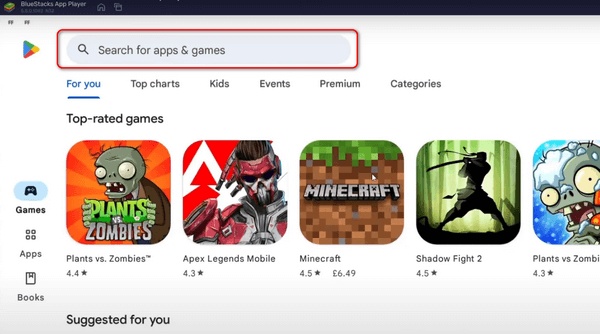
3단계 가장 관련성이 높은 앱을 탭하고 다음을 선택하세요. 다운로드 버튼을 클릭하세요. 앱을 빠르게 다운로드하려면 인터넷 연결이 안정적인지 확인하세요. 백분율을 표시하여 소프트웨어의 진행 상황을 확인할 수 있습니다.
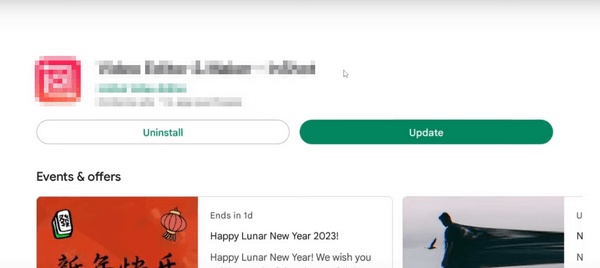
4단계 이제 BlueStacks의 초기 인터페이스로 돌아가서 앱 버튼을 클릭하여 액세스하십시오. 필요한 권한이 있는 경우 해당 권한을 모두 허용하여 소프트웨어에 PC에 대한 전체 액세스 권한을 부여하십시오.
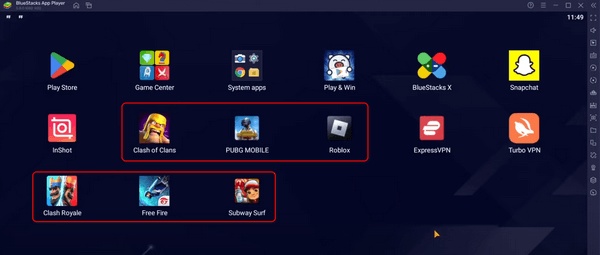
2부: Mac에서 Android 게임을 플레이하는 방법
PC에 Android 에뮬레이터가 있다면 Mac에도 있습니다! 이전 프로그램을 사용하면 Mac에서도 Android 게임을 플레이할 수 있는데, BlueStacks 없이 Mac에서 Android 게임을 플레이하는 방법도 배울 수 있나요? 물론! NoxPlayer는 인터페이스와 프로세스가 거의 동일하므로 최고의 대안입니다. 아래의 자세한 안내에 따라 정보를 확인해 주세요.
Mac에서는 iOS 게임을 플레이할 수 없습니다. 이는 iOS 운영 체제가 보안과 관련하여 얼마나 엄격한지 때문입니다.
1단계 를 다운로드 녹스앱플레이어 Mac Launchpad를 통해 실행하세요. 그 후에는 Wi-Fi 네트워크 연결 강도에 따라 프로그램이 로드됩니다. 참을성있게 기다려주십시오.
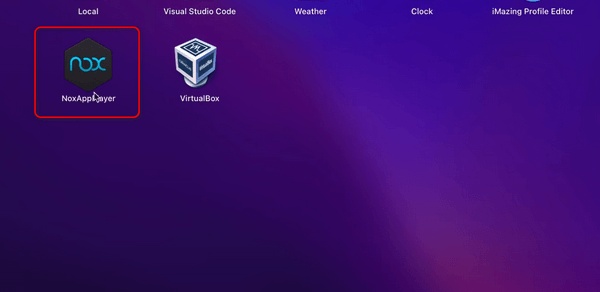
2단계 제발 열어. App Center 메인 인터페이스 상단 중앙에 있는 버튼입니다. 나중에 플레이하고 싶은 Android 게임을 검색하세요. 다운로드 나중에 다운로드 or 설치 단추. 나중에 초기 인터페이스에서 버튼을 클릭하여 실행하세요.
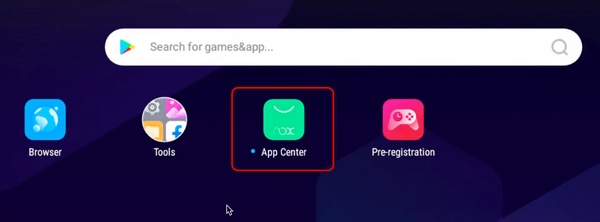
3부: PC용 미러폰 게임
PC에서 모바일 게임을 플레이하기 위해 Android, 특히 iOS 게임용 에뮬레이터를 설치할 수 없다면 매우 슬픈 일입니다. 하지만 게임 플레이를 볼 수 있다는 것을 알고 계셨나요? 그것은! 다음과 같이 PC의 화면 미러링 절차 및 소프트웨어를 사용할 수 있습니다. Apeaksoft 전화 거울. 이 도구의 좋은 점은 최신 버전을 포함하여 PC의 화면 미러링에서 Android 및 iOS 운영 체제를 지원한다는 것입니다.
또한 휴대폰과 PC에 대한 2가지 연결 절차를 제공합니다. 무선으로 또는 USB 케이블을 사용하여 장치를 연결할 수 있습니다. 아래에서 이를 수행하는 방법을 살펴보겠습니다.
1단계 Apeaksoft 휴대폰 미러를 다운로드하세요. 다운로드한 파일을 설정하고 실행하여 도구 인터페이스에 익숙해지면 더 빠른 절차를 수행할 수 있습니다.
2단계 소프트웨어가 지원하는 운영 체제가 화면에 표시됩니다. 중에서 선택해주세요. Android 미러 및 제어 그리고 iOS 미러 및 제어 버튼. 언급한 설명대로 휴대폰과 USB 케이블을 무선으로 연결할 수 있습니다. 아래의 Android 및 iOS 연결을 따르세요.
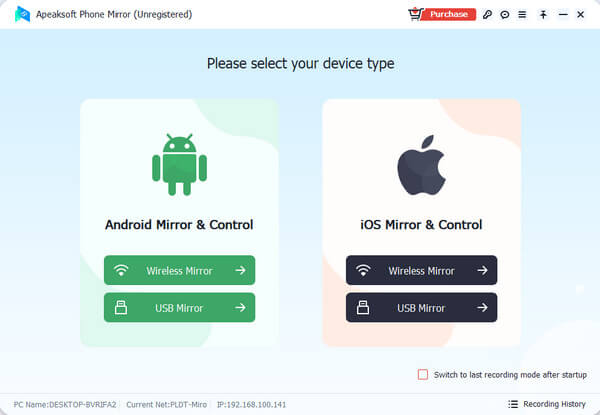
아이폰: 소프트웨어 왼쪽 상단에 있는 Screen Mirroring 버튼을 선택합니다. 그 후 오른쪽에 GIF 튜토리얼이 표시됩니다. 이제 iPhone을 들고 전원을 켜세요. 필요한 비밀번호가 있는 경우 올바른 비밀번호를 입력하여 잠금을 해제하세요. 그런 다음 화면 오른쪽 상단에서 아래로 스와이프하고 스크린 미러 단추. 다음을 선택하세요. Apeaksoft 전화 거울 버튼을 클릭합니다.
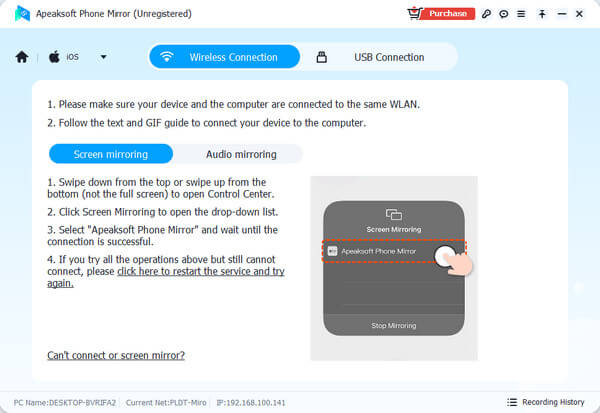
Android의 경우: Android와 소프트웨어에 대한 3가지 연결 모드가 표시됩니다. 감지, PIN 코드, QR 코드 옵션 중에서 선택하세요. 그런 다음 Android 휴대폰에 FoneLab Mirror 앱을 다운로드하여 코드를 연결하세요.
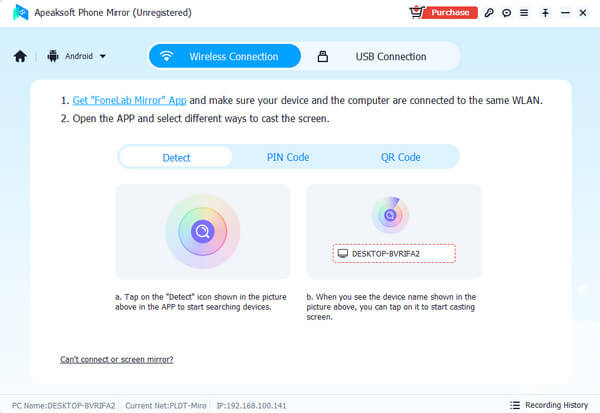
2가지 운영 체제를 사용하여 USB 연결을 사용하는 경우 전화기를 소프트웨어에 연결하기만 하면 됩니다. USB 연결 버튼을 누르고 화면의 지시를 따릅니다.
추가 읽기 :
PC와 Mac에서 우리 사이에서 플레이하는 가장 좋은 방법 3가지 [유료 및 무료]
iOS 10/11/12에서 iMessage 게임을 받고 플레이하는 방법
4부: PC에서 모바일 게임을 플레이하는 방법에 대한 FAQ
PC에서 Android 에뮬레이터를 사용하기 위한 시스템 요구 사항이 있나요?
게임을 설치하기 위해 PC에서 Android 에뮬레이터를 실행하기 전에 몇 가지 준비가 필요합니다. 컴퓨터가 지연이나 결함 없이 원활하게 실행되려면 적절한 사양이 필요합니다. 대부분의 경우 4GB, 8GB 및 추가 RAM과 같은 프로세서의 다중 코어가 필요합니다. 더 나은 성능을 위해 그래픽 카드가 포함되어 있습니다.
컨트롤러를 사용하여 내 PC에서 Android 게임을 플레이할 수 있나요?
게임 컨트롤러를 사용하여 PC에서 플레이하는 것은 허용됩니다. 그렇다면, 특히 이전에 이러한 기능을 활용했다면 더 나은 게임 플레이를 경험하게 될 것입니다. 사용할 수 있는 일부 컨트롤러는 Xbox 또는 PlayStation 및 USB 모델입니다. 연결 프로세스는 무선 또는 USB를 통해 수행할 수 있습니다.
Android 및 iOS 에뮬레이터 활용과 관련된 위험이 있습니까?
Android 및 iOS 에뮬레이터의 위험은 컴퓨터를 사용하여 인터넷에서 다운로드할 때 다양합니다. 신뢰할 수 있고 안전한 웹사이트에서 에뮬레이터를 다운로드하면 컴퓨터에 데이터를 포함한 어떠한 위협도 발생하지 않습니다. 하지만 신뢰할 수 없는 웹사이트에서 가져오면 그 반대의 경우도 발생합니다.
결론
에뮬레이터는 다음 경험을 달성하는 데 큰 도움이 됩니다. 모바일 게임을 하고 있다 더 큰 화면에서. 컴퓨터에 발생할 수 있는 위험을 방지하려면 웹사이트와 같이 신뢰할 수 있는 소스에서 다운로드했는지 확인하세요. 이 게시물이 PC와 Mac에서 iOS 및 Android 게임을 즐겁게 플레이하는 데 도움이 되기를 바랍니다. 또한 이 유익한 기사에는 Android 및 iPhone을 PC에 미러링하는 최고의 소프트웨어가 포함되어 있습니다. 나중에 참고할 수 있도록 미러링 도구를 사용해 보는 것이 좋습니다.




